轻松搞定 Word 文档双页显示秘籍
Word 文档在日常办公和学习中使用频繁,而双页显示功能有时能带来更好的阅读和编辑体验,下面就为您详细介绍将 Word 文档设为双页显示的方法。
想要实现 Word 文档的双页显示,第一步需要打开您要操作的 Word 文档,在文档界面上方的菜单栏中,找到“视图”选项并点击。
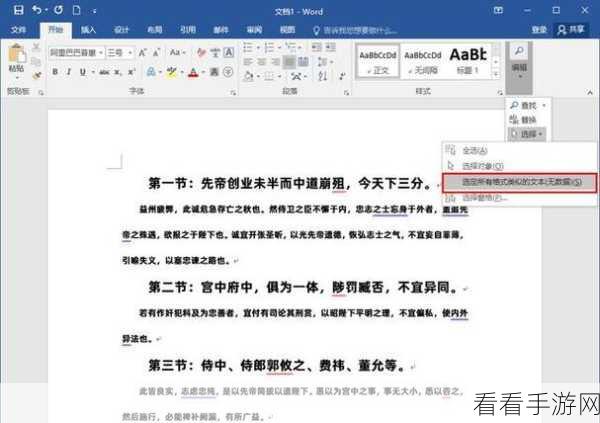
在“视图”选项的下拉菜单里,您会看到“显示比例”这一功能模块。
在“显示比例”中,有多种显示方式可供选择,其中就包括“双页”选项。
点击“双页”选项,您的 Word 文档就成功设为双页显示啦。
值得注意的是,不同版本的 Word 软件可能在操作界面和功能位置上会有细微差别,但总体的设置思路是相似的,只要您按照上述步骤耐心寻找和操作,一定能够顺利完成 Word 文档的双页显示设置。
本文参考了 Word 官方帮助文档以及相关的办公软件使用教程,希望这篇攻略能对您有所帮助,让您在使用 Word 文档时更加得心应手。
